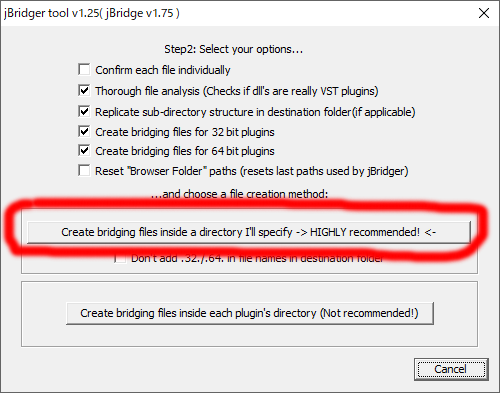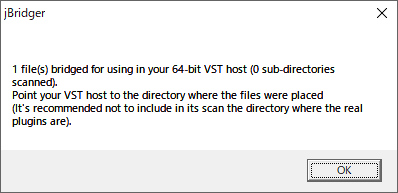2022/10/08 追記:Studio One 6でも、jBridgeの動作が確認できました。
2020/07/12 追記:Studio One 5でも、jBridgeの動作が確認できました。
2018/05/24 追記:Studio One 4でも、jBridgeの動作が確認できました。
前回の記事で、64bit版の Studio One 3 の環境では、 32bit 版の VST プラグイン は使えない旨書いたのだが…
ふっふっふ…
「jBridge」というソフトウェアをカマすコトによって、使えるようになりましたよぉ~♪
こりゃ素晴らしい!!
有償ソフトだけど、¥2,000程度で、今まで築き上げてきた VST プラグイン 資産を生かせるとなりゃ…安い買い物じゃないっすか!?
下記にその説明をば…
まずは…
https://jstuff.wordpress.com/jbridge/
へ行く
英語で何やら書いてあるが、まずは、demo版をダウンロードして、動作を確認するのが吉。
jBridgeをカマしても、使いたい VST プラグイン が動作しないんじゃ、トホホですもんね…
使い方は、製品版と全く同じなので、後半を参照のコト…
っで…製品版の購入方法…
[Buy Now]と書かれたボタンをクリックし、後は指示に従えばよし
かなりザックリと来ましたが、ビックリするのは、その配布方法…
なんと!メールでセットアップ・ファイルと解凍パスワードが届きます(笑)
しかも!7zipという珍しい形式で圧縮されているので、対応した解凍ソフトが別途必要。
っで、めでたくセットアップできました!ってコトにして…
スタートメニューの jBridge というフォルダに、 jBridger というアイコンができているので、ソレを起動する。![]()
すると、こんな画面が出るので、赤丸で囲ったボタンをクリック。
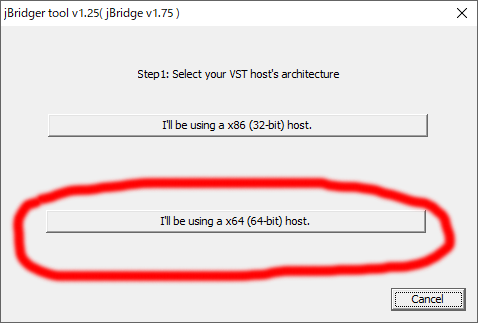
すると、入力ファイル(またはフォルダ)の選択画面が出る。
えぇ…と…ココで、32bit版のVST(*.dll)を指定するのです。
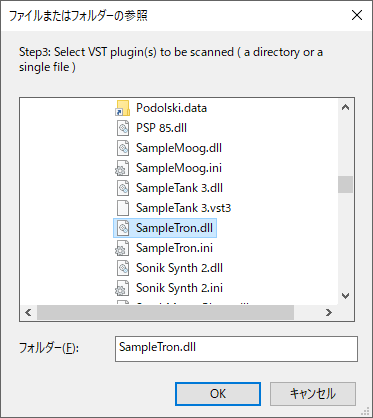
続いて、出力フォルダの指定…
(注:入力ファイルを同じフォルダは指定できない)
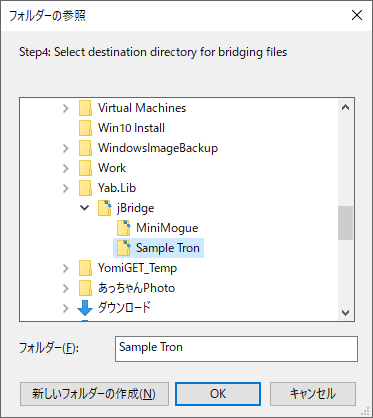
コレで64bit版のVSTができたので、標準のVSTフォルダにコピーしてやる。
さぁ~…いよいよ、Studio One を起動!
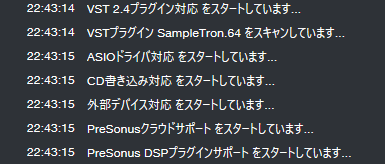 おぉ!!さっき作ったVSTを読み込んでるじゃぁないか!!
おぉ!!さっき作ったVSTを読み込んでるじゃぁないか!!
ってなワケで…
まだ、この2つしか試してないケド、安定して動作してますよ~♪
以上! Enjoy !!